

rmeet会议怎么投屏?这是一款办公用的开会软件,很多小伙伴想知道这款软件在分享文件的时候怎么投屏,那么在哪里可以设置投屏呢,不知道在哪设置的接下来就跟着小编一起来了解一下《rmeet会议》投屏方法。

| 加入会议 | 注册 | 录屏 | 投屏 | 设置背景 |
一、PC端共享屏幕
1、点击功能栏【共享屏幕】按钮,即可共享屏幕、白板或特定程序(如PPT、文档、网页、视频等)。
2、若共享视频时参会者无法听到视频原声,请勾选图2处的【共享电脑声音】。
3、主持人可对同时共享人数和共享人进行控制。

4、Mac若无法共享,请确认是否已允许Rmeet进行屏幕录制:
1)依次点击Mac桌面左上角的“【苹果图标—系统偏好设置】”;
2)点击偏好设置里的【安全性与隐私】;
3)找到【屏幕录制】并勾选【Rmeet】,允许Rmeet进行屏幕录制。
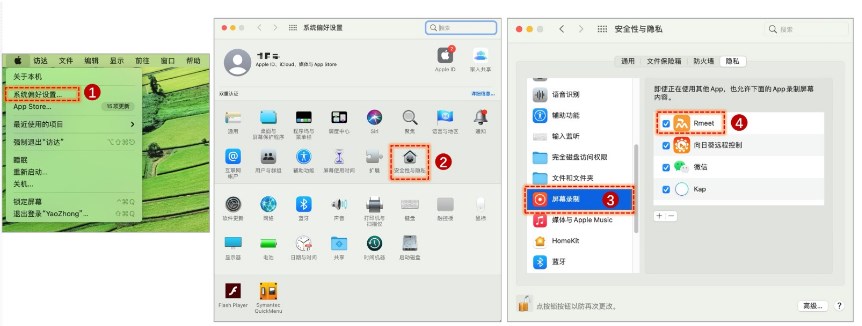
二、PC端批注
1、共享屏幕/程序后,点击【注释】按钮,即可对屏幕内容进行批注。
ps:“注释”功能,支持多个用户同时在屏幕上书写、批注,和一键清除所有批注。
2、点击【更多】,可以限制参会者使用注释功能。
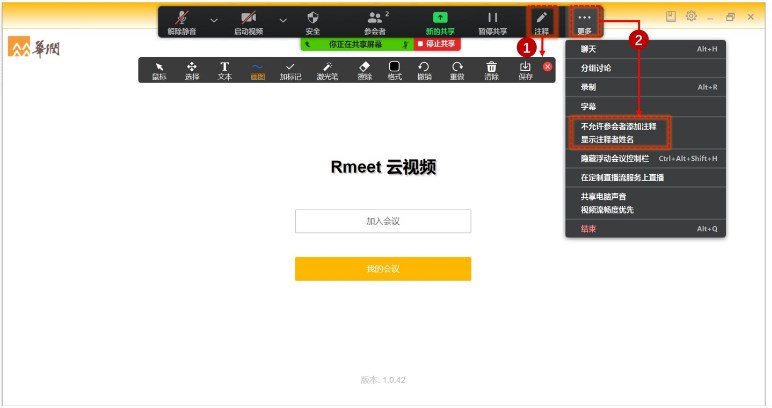
三、移动端共享屏幕与批注
1、共享功能:点击功能栏的【共享】按钮;即可共享屏幕、照片、网页或书签。
2、批注功能:共享后,点击左下角铅笔图标,即可进行批注。
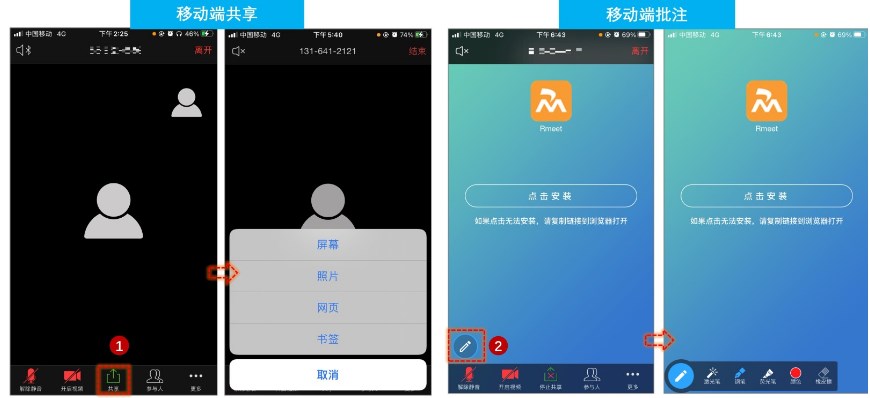

《rmeet会议》设置背景方法

《rmeet会议》录屏方法

《rmeet会议》注册方法

《RMEET会议》加入会议方法